المحتوى:
الطريقة 1: التحقق من عمل الموقع
عندما لا يعمل لديك موقع واحد فقط، فلا داعي للقلق - غالبًا ما تحدث انقطاعات قصيرة أو مشاكل أخرى في الخوادم التي يستضيفها. يكفي الانتظار لبضع دقائق وإعادة المحاولة. قد يحدث أيضًا أن يتوقف الموقع عن الفتح لفترة أطول، مثل يوم كامل، بسبب أعمال صيانة أو مشاكل أخرى. باستخدام مواقع خاصة، يمكنك تتبع توفر عنوان URL معين، وأحد هذه الخدمات عبر الإنترنت موجود في الرابط أدناه.
انتقل إلى موقع 2IP للتحقق من توفر موقع آخر
اكتب في الحقل الوحيد URL الذي لا يمكنك الوصول إليه، واضغط على الزر "تحديد".
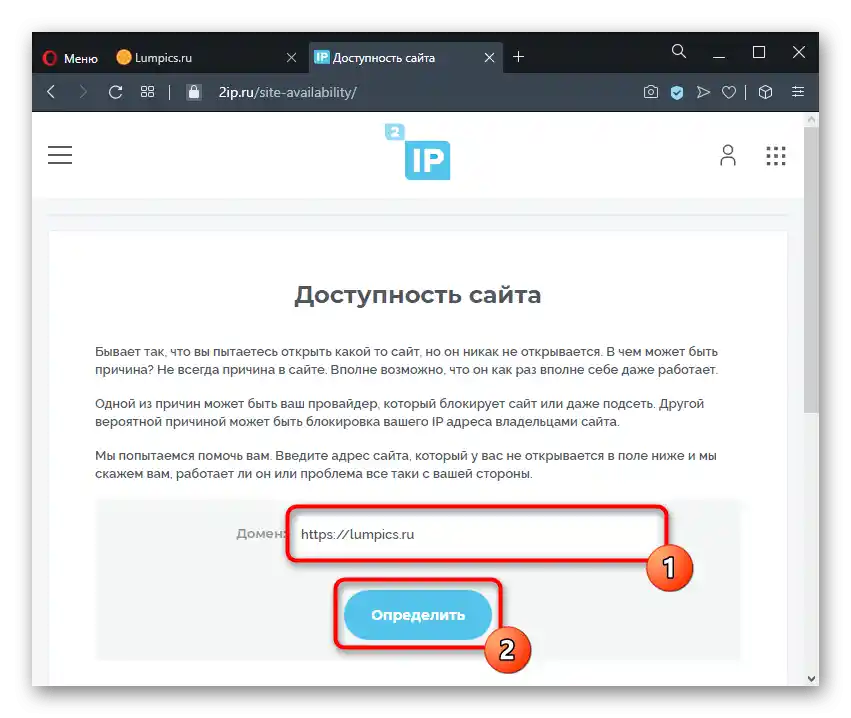
سيحاول 2IP الوصول إلى هذا الموقع من خلال عناوين IP من دول مختلفة، وهناك 3 نتائج محتملة:
- لا يوجد وصول - يعني أن الموقع "تعطل" تمامًا لجميع الدول. في هذه الحالة، عليك الانتظار حتى يتم استئناف عمله.
- يوجد وصول جزئي - من المحتمل أن الموقع لا يعمل بسبب مشاكل داخلية في خوادم بعض الدول التي يتواجد فيها. مرة أخرى، لا تحتاج إلى اتخاذ أي إجراء، فقط انتظر.
- يوجد وصول - الموقع يعمل، ولكن لسبب ما لا يمكن لجهاز الكمبيوتر الخاص بك فتحه. لفهم ذلك، انتقل إلى الطرق التالية في المقالة، بدءًا من 3.
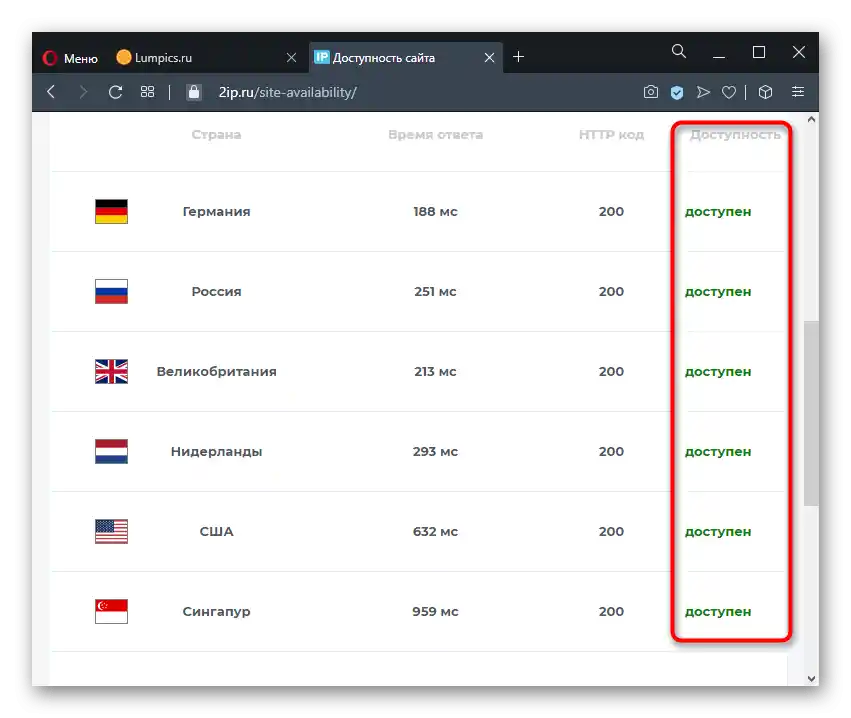
الطريقة 2: التحقق من وجود الإنترنت
الأمر الأساسي الذي يجب التأكد منه هو التحقق من وجود الإنترنت بشكل عام. حاول فتح عدة مواقع مختلفة لفهم ما إذا كان هناك وصول إلى بعضها أو إذا كان الاتصال بالإنترنت مفقودًا تمامًا.قم بتشغيل متصفح ويب آخر - حتى المتصفح المدمج في نظام التشغيل سيكون مناسبًا لهذه الأغراض - وابدأ في فتح أكثر المواقع شعبية هناك.
- في حالة عدم وجود إنترنت على الكمبيوتر وظهور الرمز المناسب في علبة النظام، تحقق من الاتصال الفيزيائي.
- تأكد من أن كابل LAN متصل بشكل صحيح، وإذا كنت تستخدم Wi-Fi، تحقق مما إذا كان المودم مفعلًا.
- انظر إلى جهاز التوجيه - يجب أن تضيء جميع الأضواء التي كانت مضاءة سابقًا عند وجود الشبكة.
- افصل كابل LAN عن جهاز التوجيه وقم بتوصيله مباشرة بالكمبيوتر/اللابتوب إذا كنت غير متأكد من أن جهاز التوجيه ليس سبب المشكلة.
- إذا لم يتم اكتشاف أي شيء أثناء الفحوصات، ابحث عن المشكلة في جانب الاتصال: من المحتمل أن تكون مجرد انقطاع مؤقت من مزود الخدمة. انتظر بعض الوقت وتواصل مع الدعم الفني للشركة.
اقرأ أيضًا:
حل مشكلة عدم عمل الإنترنت على الكمبيوتر
التحقق من عمل جهاز التوجيه
حل مشاكل رؤية كابل الإنترنت بواسطة جهاز التوجيه
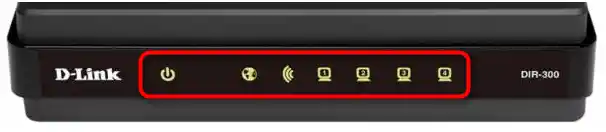
الطريقة 3: تعطيل البرامج والإضافات الخارجية
بعض البرامج تؤثر على اتصال الإنترنت. بشكل رئيسي، هذه هي إضافات المتصفح. يمكن لمستخدمي هذا النوع من البرمجيات أن يتصلوا عن طريق الخطأ بدولة معينة، حيث أن عنوان IP الخاص بها مدرج في قائمة المحظورات لزيارة الموقع، مما يؤدي إلى فشل محاولة فتح عنوان URL معين. أو قد يكون لديهم ببساطة خادم سيء، حيث تكون سرعة الاتصال منخفضة جدًا ولا يمكن تأمين الاتصال.اغلق أي برنامج يؤثر على الإنترنت، ثم حاول الدخول مرة أخرى إلى الموقع المطلوب.
لتجنب تعطيل الإضافات، افتح جلسة التصفح المتخفي في أوبرا - حيث لا تكون أي إضافة نشطة بشكل افتراضي، إلا إذا قمت بتفعيل هذه الميزة يدويًا في إعدادات كل منها.
اقرأ أيضًا: تفعيل وضع التصفح المتخفي في متصفح أوبرا
إذا كانت المواقع تُحمّل بشكل طبيعي في وضع التصفح المتخفي، انتقل إلى "القائمة" > "الإضافات" > "الإضافات" وقم بإيقاف كل إضافة نشطة واحدة تلو الأخرى، مع الدخول إلى المواقع التي كانت غير متاحة سابقًا بعد كل واحدة منها.
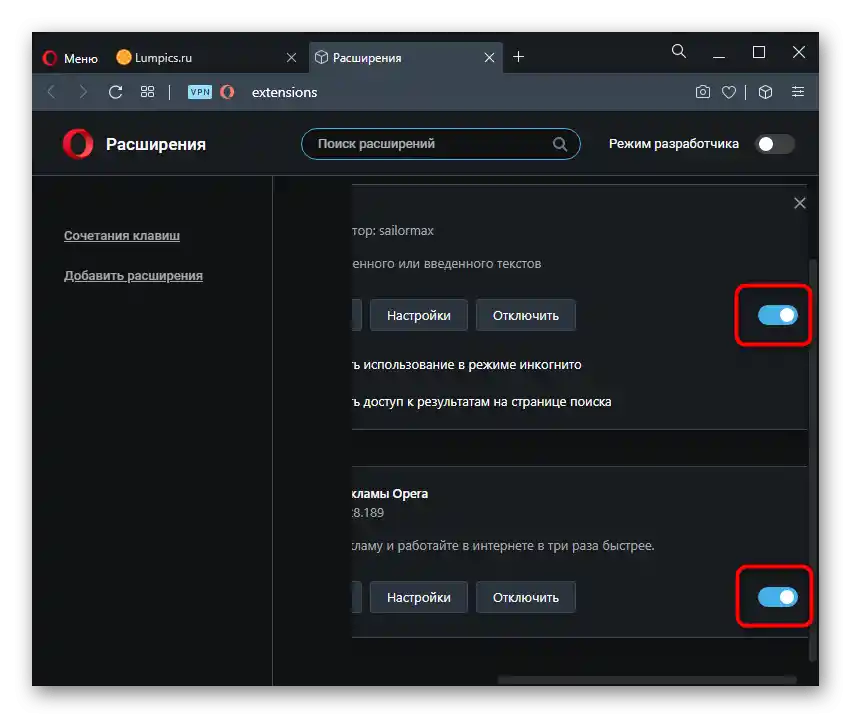
الطريقة 4: تغيير إعدادات DNS
بناءً على توصيات من الإنترنت أو لتغيير عنوان IP، يقوم بعض المستخدمين بتغيير إعدادات DNS في نظام التشغيل. بالإضافة إلى ذلك، قد تكون هذه الإعدادات قد تم تغييرها دون علمك، مثل الفيروسات، وهذا ليس نادرًا.
لتأكيد أو دحض هذا الافتراض، انتقل إلى خصائص محول الشبكة وتحقق من إعدادات DNS.
- انتقل إلى "لوحة التحكم". يكفي أن تبدأ بكتابة اسم التطبيق في "ابدأ".
- هنا تحتاج إلى قسم "مركز التحكم في الشبكات والمشاركة" (إذا كان العرض حسب الفئات، ستجد هذه النقطة في "الشبكة والإنترنت)".
- من الجزء الأيسر من النافذة، استدعِ قسم "تغيير إعدادات المحول".
- ابحث عن اتصال الإنترنت الخاص بك. في حالة الاتصال عبر LAN (عبر كابل)، غالبًا ما يُطلق عليه "Ethernet"، وعند الاتصال عبر Wi-Fi - "الشبكة اللاسلكية". انقر عليه بزر الماوس الأيمن واختر "الخصائص".
- ابحث عن مكون "IP الإصدار 4 (TCP/IPv4)" (جزء صغير من اتصالات الإنترنت الحديثة يستخدم IP الإصدار 6، لكن من المحتمل أنك لا تزال تستخدم 4)، قم بتحديده بالماوس وانتقل إلى "الخصائص".
- تحقق مما هو مكتوب في قسم DNS.الآن، غالبًا ما لا يطلب مقدمو الخدمة من المستخدمين إدخال هذه البيانات بأنفسهم، لذلك يجب أن تكون الإعدادات عادةً في حالة "الحصول على عنوان خادم DNS تلقائيًا". إذا كان مزود خدمة الإنترنت قد أعطى لك ورقة أو بطاقة تحتوي على بيانات الاتصال، ابحث عنها وأدخل عنوان IP وDNS يدويًا.
- بعض المستخدمين كانوا قد أدخلوا سابقًا DNS لـ proxy في هذه الحقول، وقد يتوقف عملها تمامًا. تعتبر DNS من Google أو Yandex شائعة بين المستخدمين، ولكن إذا كانت هناك مشاكل لدى الشركة، قد لا تفتح بعض المواقع، بينما ستفتح أخرى بدون مشاكل. لذلك، إذا كنت لا ترغب في التخلي عن DNS لمحرك البحث المختار، فقط قم بتحويل الإعدادات مؤقتًا إلى الوضع التلقائي. إذا لم تكن قد أدخلت أي شيء هنا وليس لديك أي بيانات للاتصال، قم أيضًا بتفعيل الحصول التلقائي على خادم DNS.
- ننصح بتدوين العناوين أو أخذ لقطة شاشة للنافذة، حتى تتمكن من استعادة هذه العناوين في أي وقت. بعد حفظ التغييرات، من الأفضل إعادة تشغيل الكمبيوتر.
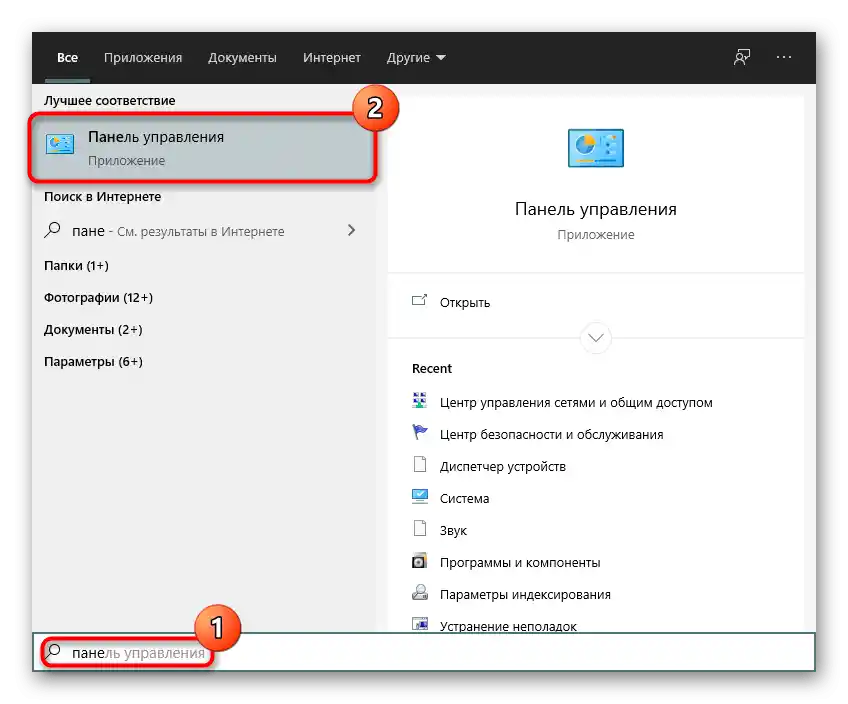
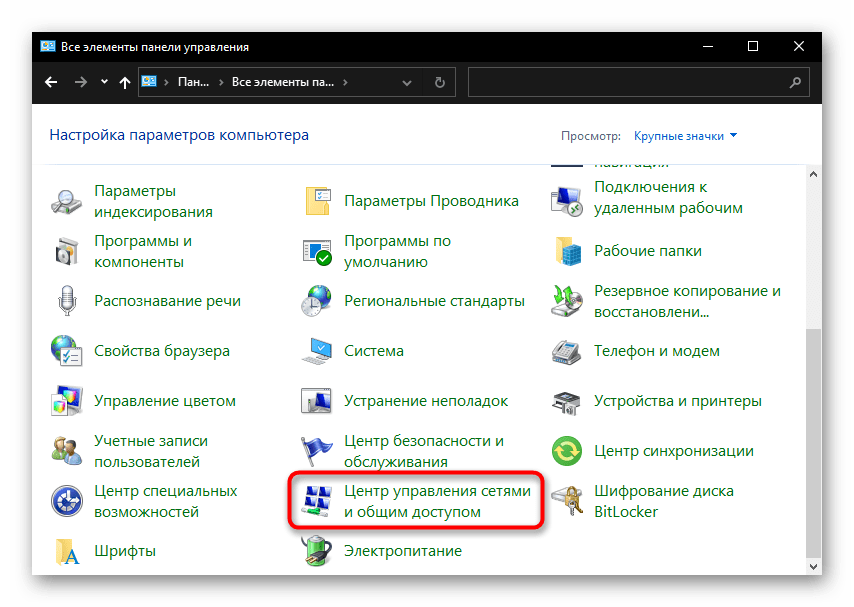
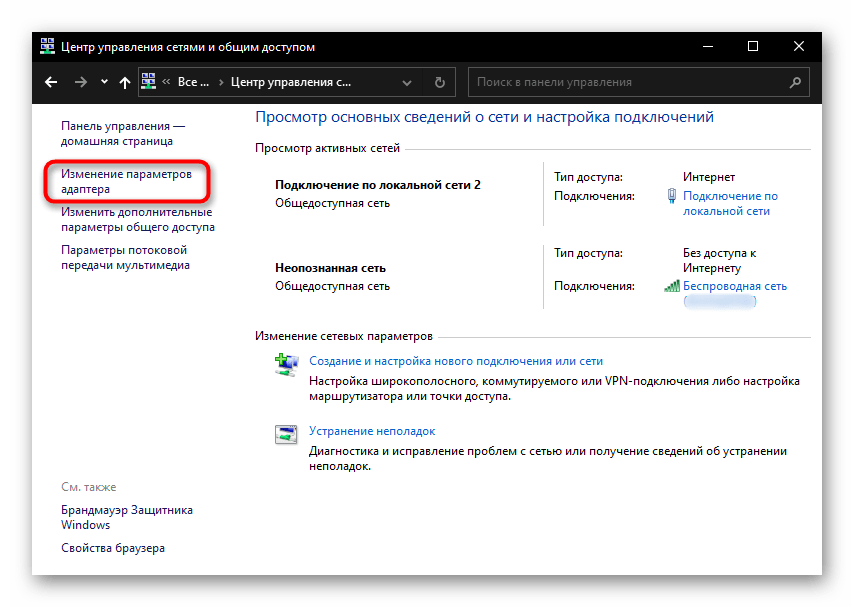
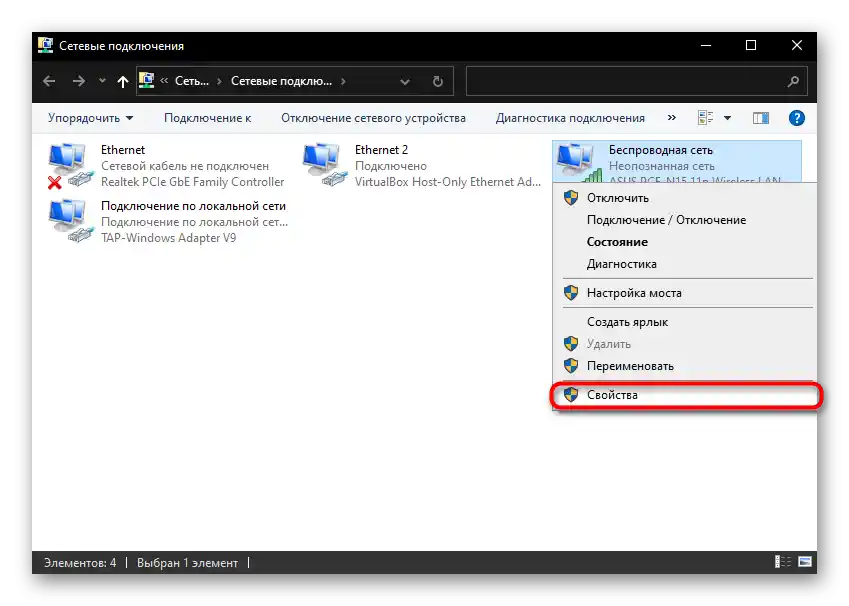
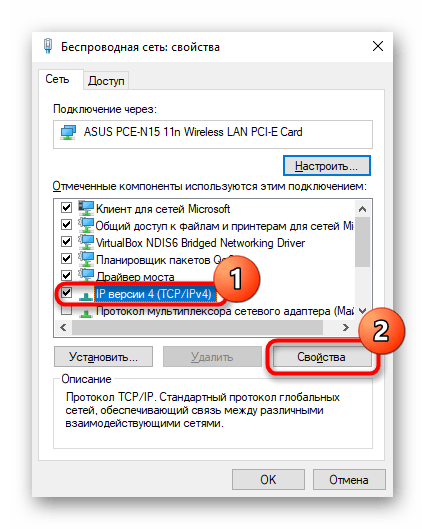
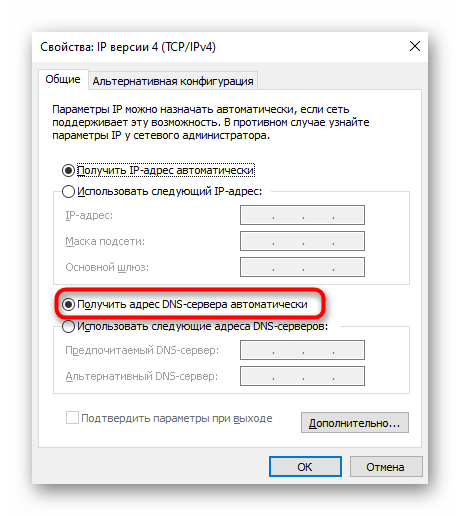
توجد نفس الإعدادات في أجهزة التوجيه: إذا كنت قد دخلت هناك مؤخرًا وأجريت أي تغييرات، خاصة في قسم DNS (مثل عند تكوين DHCP)، قم بإلغائها.
من المنطقي مسح ذاكرة التخزين المؤقت لـ DNS وجدول التوجيه من سجلات البوابات. للقيام بذلك، اتبع الخطوات التالية:
- افتح "موجه الأوامر" أو "Windows PowerShell" (حسب ما يناسبك) بصلاحيات المسؤول.يمكن القيام بذلك من خلال النقر بزر الماوس الأيمن على "ابدأ" (في ويندوز 8/10) أو، على سبيل المثال، من خلال البحث في "ابدأ".
- اكتب الأمر
ipconfig /flushdnsواضغط على Enter لتنفيذه. - قم بنفس الشيء مع الأمر
route –f، الذي يقوم بتنظيف جدول التوجيه. - يمكنك أيضًا استخدام الأوامر
netsh int reset allوnetsh winsock reset، بكتابتها بالتتابع وبعد كل واحدة اضغط على Enter. سيؤدي ذلك إلى إعادة تعيين إعدادات بروتوكول TCP/IP وأحيانًا يساعد في استعادة الوصول إلى بعض أو جميع المواقع. - بعد التفاعل مع وحدة التحكم، يجب إعادة تشغيل الكمبيوتر.
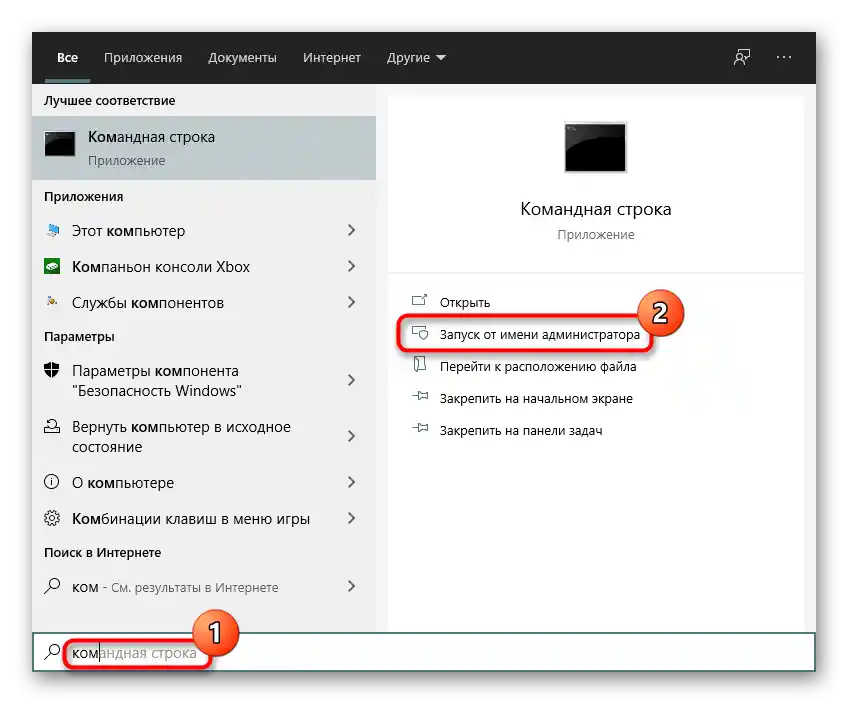
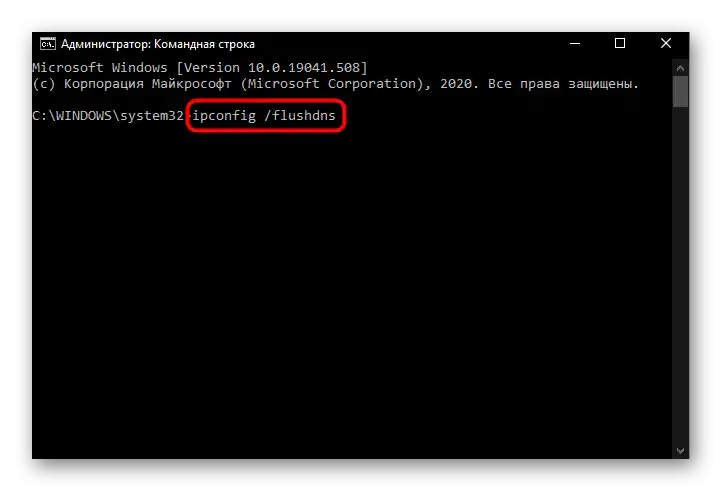
الطريقة 5: فحص الفيروسات
تحدث أحيانًا حالات حيث يمنع الفيروس الذي تسلل إلى الكمبيوتر الوصول إلى الإنترنت، عن طريق حظر هذه الوظيفة بطرق مختلفة. إذا كان لديك برنامج مضاد للفيروسات مثبت، قم بإجراء فحص كامل للنظام، وإذا لم يكن لديك، فسيتعين عليك استخدام كمبيوتر آخر أو حتى هاتف لتنزيل برنامج مضاد للفيروسات.
الآن، هناك ماسحات ضوئية لمكافحة الفيروسات لا تتطلب التثبيت، لذا يمكنك تشغيلها مباشرة من الفلاشة أو نقل ملف EXE من الهاتف، على سبيل المثال، عبر USB. في مقالة أخرى لدينا، نتحدث عن الطرق الأكثر فعالية لمكافحة البرمجيات الضارة.
لمزيد من التفاصيل: مكافحة الفيروسات الحاسوبية
{img id='2816' origFName='/wp-content/uploads/2017/12/Antivirusnaya-utilita-dlya-lecheniya-kompyutera-Kaspersky-Virus-Removal-Tool.png' transFName='' alt=''}الطريقة 6: تعطيل برامج الحماية
أحيانًا لا تمنع الفيروسات الوصول إلى الإنترنت، بل برامج مكافحة الفيروسات، مهما بدا ذلك غريبًا. على سبيل المثال، يحدث ذلك أحيانًا مع جدار الحماية المدمج في ويندوز.
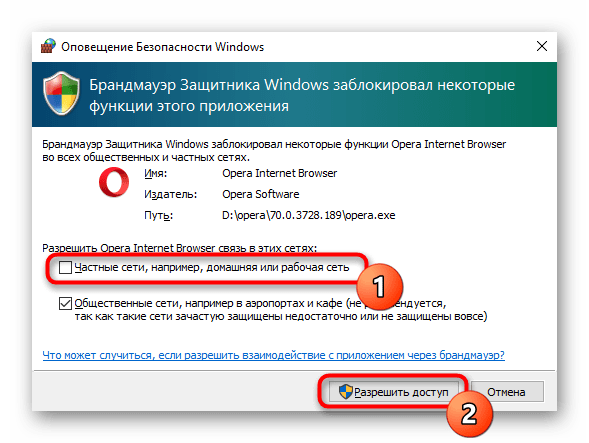
قد لا تظهر نافذة مثل تلك الموضحة أعلاه لكل مستخدم، مما يؤدي إلى حجب الوصول إلى الإنترنت عبر أوبرا، بينما تفتح المتصفحات الأخرى أي URL. أوقف عمله، ثم افتح أوبرا وابدأ في زيارة بعض المواقع.
لمزيد من التفاصيل: تعطيل جدار الحماية في ويندوز 10 / ويندوز 8 / ويندوز 7 / ويندوز XP
عند استخدام جدار حماية خارجي، قم بإيقاف تشغيله أيضًا.ينصح أيضًا بفعل الشيء نفسه مع برامج مكافحة الفيروسات المختلفة، بما في ذلك المدمجة.
لمزيد من التفاصيل:
تعطيل برنامج مكافحة الفيروسات
تعطيل الحماية في ويندوز 10 / ويندوز 7
إذا لم يساعد ذلك، لا تنسَ إعادة تشغيل جميع برامج مكافحة الفيروسات!
الطريقة 7: مراجعة خصائص الاتصال
إعداد خصائص المتصفح، الذي نادرًا ما يتم تغييره، يحتاج إلى التحقق.
- أعد فتح "لوحة التحكم" وابحث هناك عن فئة "خصائص المتصفح".
- في علامة التبويب "الاتصالات"، انقر على زر "إعداد الشبكة".
- تأكد من أن علامة الاختيار موجودة بجوار "تحديد الإعدادات تلقائيًا"، وأنه لا توجد علامة بجوار "استخدام خادم وكيل للاتصالات المحلية". إذا لزم الأمر، قم بإجراء التغييرات.
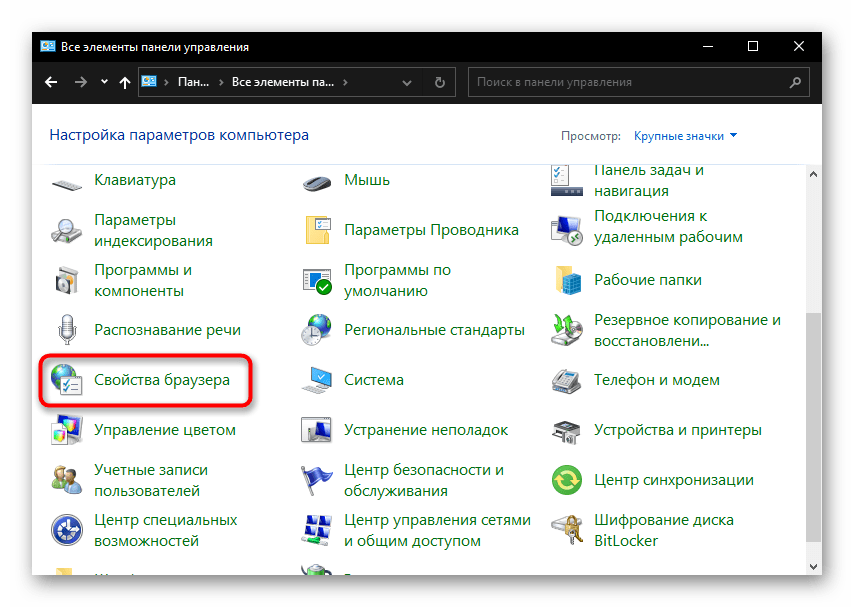
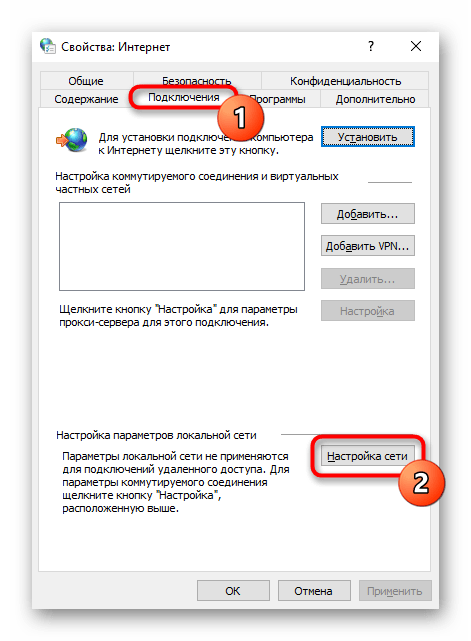
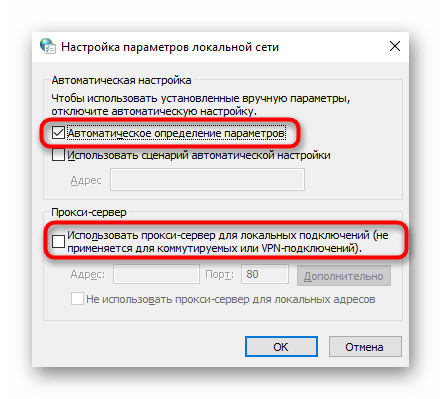
عند مشاركة الإنترنت المحمول مع الكمبيوتر، قد يكون الوصول إلى المواقع غير متاح بسبب تتبع المشغل وحظر مثل هذه الاتصالات. في هذه الحالة، قد تعمل برامج أخرى مثل سكايب، لكن المتصفحات لا تعمل.